Anuncio
Los contactos de Google se expanden mucho más allá de su uso en Gmail. Vuelven en Google Docs e incluso se pueden sincronizar con un teléfono Android.
Sin embargo, cuando empiece a usarlo, su lista de contactos estará desorganizada y será muy confusa, con contactos perdidos, superfluos y duplicados.
Si desea una libreta de direcciones ordenada, ya sea en Gmail o en su teléfono Android, tiene trabajo por delante. A continuación hay cinco grandes consejos para luchar contra esta montaña insuperable de contactos. Armado con estos, gestionar sus comentarios será un paseo por el parque.
1. URL de contactos independientes
Especialmente entre los nuevos usuarios de Android, algunas personas pueden tener una cuenta de Google, pero no correo de Google. Aunque es la convención técnica para acceder a sus contactos a través de Gmail, no es obligatorio. Otros usuarios pueden apuntar su navegador a google.com/contacts para administrar sus contactos de Google también.
Las capturas de pantalla a continuación se toman desde Gmail, pero también se corresponderán con la página de contactos independientes.
2. Importar, Exportar e Imprimir
Si es usuario de Gmail desde hace mucho tiempo, no tendrá escasez de contactos. De lo contrario, puede usar la función de importación para agregarlos automáticamente desde un archivo CSV, como se usa en Outlook (Express), Yahoo!, Hotmail y similares, o una vCard.

Del mismo modo, Gmail también exportará contactos en CSV, como una vCard, o incluso los imprimirá. Esta última opción le permite elegir (para usted) la información relevante y el grupo de contactos que necesita imprimirse.
3. Mis contactos contra todos los contactos
La interfaz de contactos es triple; en el extremo izquierdo tiene los grupos de contactos, en el medio el contenido del grupo seleccionado y a la derecha hay una descripción detallada de los contactos seleccionados. Lo más importante es la diferencia entre Mis contactos y Todos los contactos.
Mis contactos son todas aquellas personas que has elegido agregar conscientemente. Este grupo está contenido en el más grande Todos los contactos grupo: básicamente todas las personas con las que has estado en contacto.
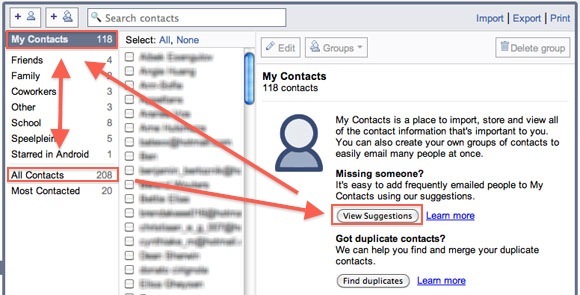
Si está sacando la basura proverbial, querrá agregar un número de personas a su Mis contactos. Además de examinar manualmente la lista, se recomienda consultar el Más contactado personas, así como el Ver sugerencias característica cuando tienes Mis contactos seleccionado.
4. Agrupación de contactos
Con una libreta de direcciones más grande, querrá crear grupos de contactos adicionales. Los amigos, familiares y compañeros de trabajo se agregan de manera predeterminada, o puede crear grupos personalizados haciendo clic en el segundo icono en la esquina superior izquierda.
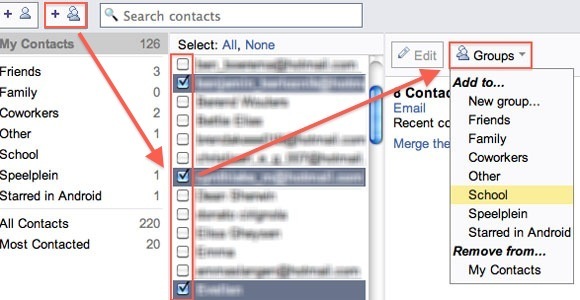
Una vez que haya seleccionado todos los contactos relevantes en la columna central, puede agregarlos (o eliminarlos) a los grupos en la esquina superior derecha. Seleccionar todos los contactos "por grupo" funciona más rápido que reasignarlos uno por uno, pero aumenta la probabilidad de supervisar algunos contactos individuales.
5. Buscar y combinar duplicados
Especialmente si importó contactos de múltiples fuentes, o si recientemente decidió mezclar su directorio telefónico con sus direcciones de correo electrónico, es probable que tenga algunos duplicados.
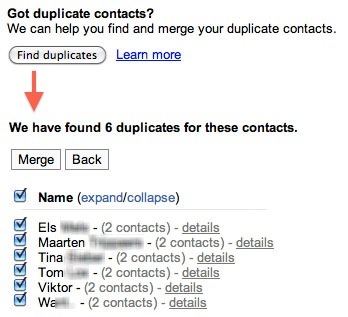
De nuevo en el Mis contactos descripción general, podrás "Buscar duplicados". Esto detectará contactos con un nombre común y le permitirá combinarlos automáticamente. Tenga en cuenta que los duplicados con diferentes nombres o términos permanecerán y los diferentes contactos con información insuficiente (es decir, el apellido faltante) pueden fusionarse, así que tenga cuidado

La mayor parte de los contactos deberán fusionarse manualmente, ya sea porque usan nombres diferentes o porque están listados por dirección de correo electrónico. Para fusionar, seleccione dos o más contactos de la lista y presione Combinar estos x contactos. Vea y edite el nuevo contacto combinado y presione Guardar.
¿Cuál es tu consejo favorito para administrar tus contactos en Google? ¡Comparte con nosotros en los comentarios a continuación!
Soy escritor y estudiante de ciencias de la computación de Bélgica. Siempre puedes hacerme un favor con una buena idea de artículo, recomendación de libro o idea de receta.


